У претходним чланцима смо разматрали шта је Webmin и како инсталирати SSL сертификат. Данас ћемо пружити упутства за инсталацију овог панела. Алат може бити користан систем администраторима и власницима сервера који желе да поједноставе управљање својим серверима.
Како правилно инсталирати Webmin
Прво што треба да урадите је да одете на наш сервер и почнете да уносите команде. Како да наручите виртуелни VPS/VDS сервер са потребном тарифом и локацијом, рекли смо вам у претходном чланку.
Ажурирање система
Пре процеса иницијализације, потребно је да ажурирате систем. Да бисте то урадили, отворите терминал и унесите команду за ажурирање листе пакета:
sudo apt-get updateСада треба да инсталирамо зависности.
Инсталирање зависности
Webmin захтева Perl пакет, који се може инсталирати следећом командом:
sudo apt-get install perl libnet-ssleay-perl openssl libauthen-pam-perl libpam-runtime libio-pty-perl apt-show-versions python3 apt-transport-httpsЗатим преузимамо најновију верзију софтверског производа.
Учитавање софтвера
Идите на званичну веб страницу и пронађите везу до најновије .deb-файл . Користите команду wget да бисте преузели датотеку. Ако је најновија верзија 1.973:
wget http://prdownloads.sourceforge.net/webadmin/webmin_1.973_all.debСада можете директно прећи на процес инсталације.
Процес инсталације контролне табле
Користите команду за инсталирање .deb датотеке:
sudo dpkg -i webmin_1.973_all.debАко наиђете на грешке због неиспуњених зависности, можете их исправити покретањем:
sudo apt-get install -fАко сте све урадили исправно, највероватније ћете видети следећу поруку:
Инсталација Webmin-а је завршена. Сада се можете пријавити на https://nameserver:10000/ као root са својом root лозинком или као било који корисник који може да користи sudo за покретање команди као root.
То значи да морате да одете у свој прегледач и унесете следећу линију:
IP вашего сервера:10000
Након што уђете на сајт преко линка, појављује се унос података - username и password . Након уноса података, корисник ће бити преусмерен на главни Webmin мени.
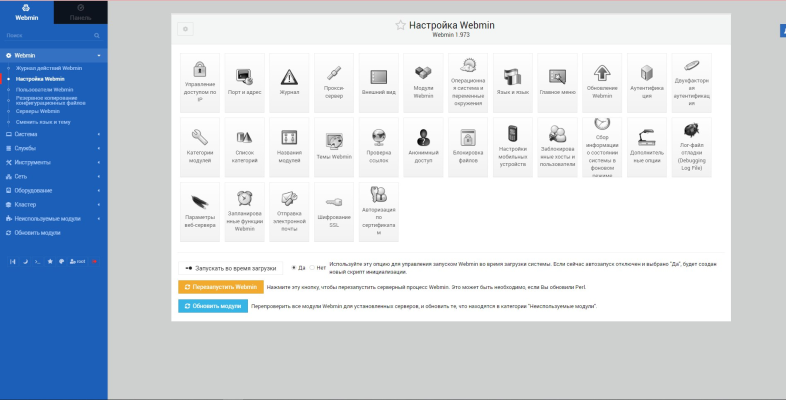
То је све. Честитам на инсталацији.